电脑怎么一键重装win7系统?很多人都想知道怎么对电脑进行重装系统,特别是电脑小白,总觉得重装系统特别有难度。其实重装系统有很多种方式,其中最容易也最适合新手的就是在线重装。如果你也想知道怎么进行重装系统的话,小编建议大家跟着以下教程一起操作,保证你一学就会。

重装须知:
使用韩博士进行重装系统的时候,打开之前要将所有的杀毒软件关闭,以免重装失败。
准备工具:
1. 韩博士装机大师软件
2. 一台正常联网的电脑
具体步骤:
1.提前在官网下载软件,随后在韩博士界面中选择“一键装机”下的“开始重装”。
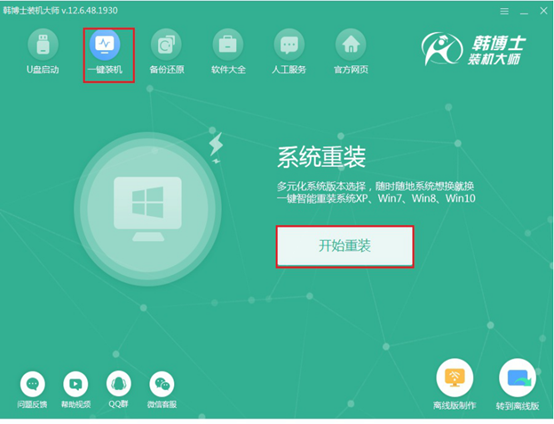
2.等韩博士自动检测完电脑的配置信息之后,最后点击“下一步”继续操作。
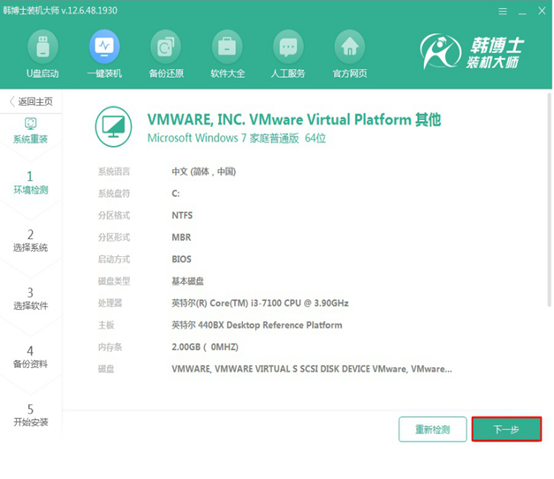
在以下界面中选择win7系统文件进行下载,最后点击“下一步”继续操作。
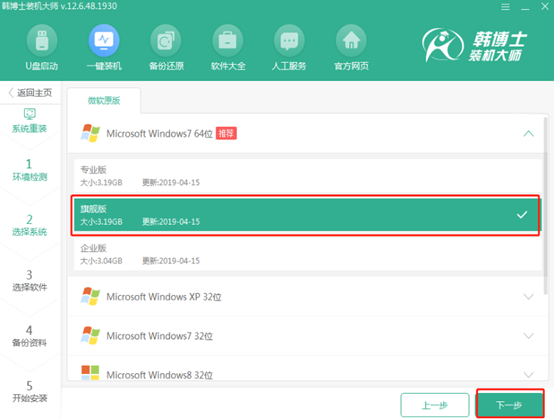
3.在以下界面中根据自己需要勾选安装软件以及重要文件进行备份,最后点击“开始安装”。
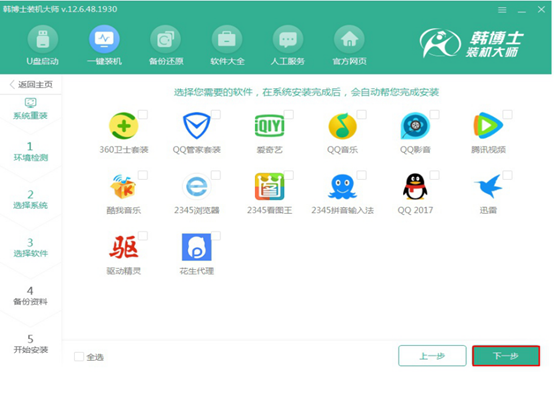
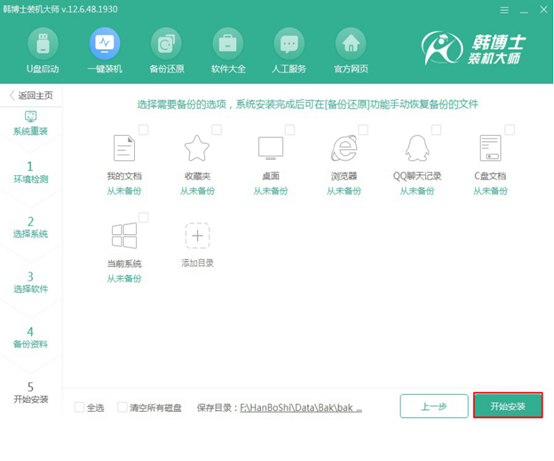
4.韩博士自动为我们下载win7系统文件,此过程无需大家手动操作。
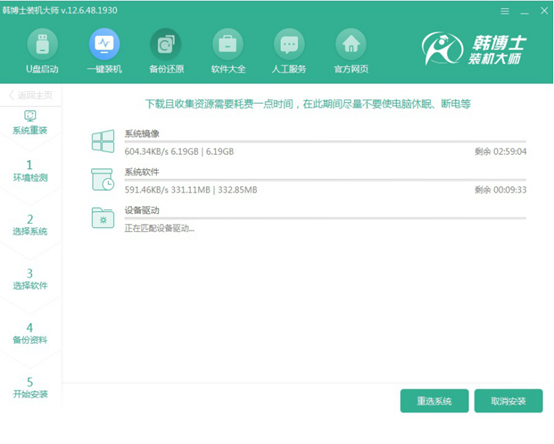
经过一段时间win7系统文件成功下载后,在以下界面中点击“立即重启”电脑。
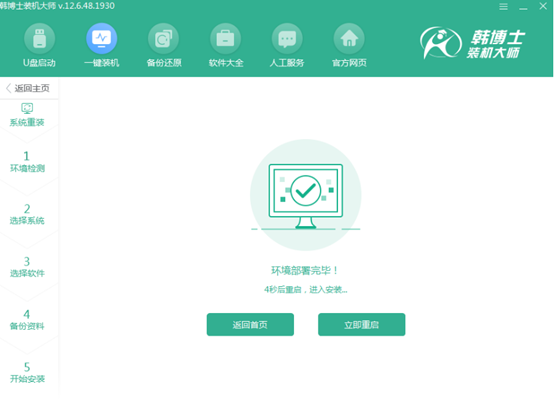
5.电脑重启后进入启动管理器界面,随后选择其中的“HanBoShi PE”选项回车进入。
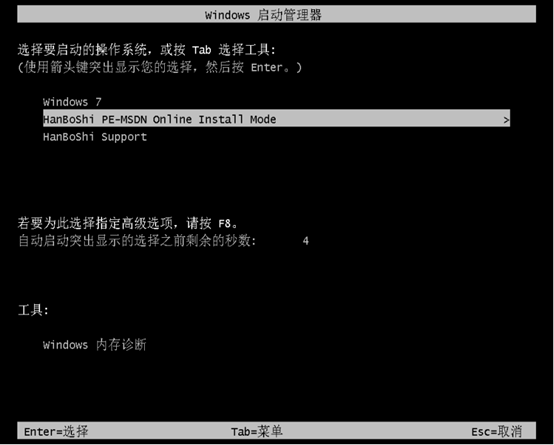
成功进入韩博士PE桌面后,韩博士装机工具会自动弹出并且为我们安装系统文件。
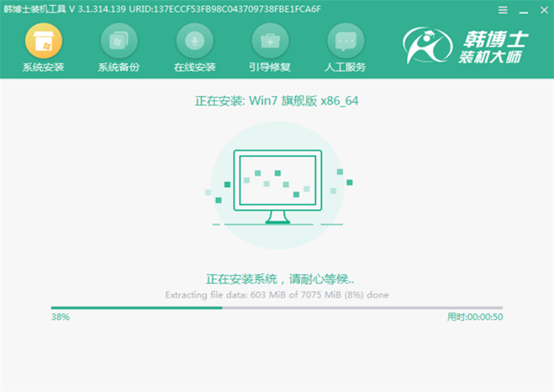
6.经过一段时间系统成功安装后开始重启电脑。经过多次的重启部署安装,最后进入win7桌面。此时电脑成功在线重装win7系统。

以上就是本次小编为大家带来的电脑win7怎么一键重装系统的详细教程,小编相信看完教程的你也可以学会这种重装方式的,觉得有用的话可以将文章收藏好。

